Pregunta
Problema: ¿Cómo reparar el error BSOD de Nvlddmkm.sys en Windows?
Hola. Recibí una pantalla azul en momentos aleatorios: Nvlddmkm.sys. En la mayoría de los casos, reinicia mi PC durante un tiempo en el que estoy jugando, aunque también ha sucedido mientras estaba inactivo y no hacía mucho. Mi computadora ejecuta Windows 10 si eso ayuda.
Respuesta resuelta
Nvlddmkm.sys Pantalla azul de la muerte[1] es un error de detención que reinicia la máquina tan pronto como se encuentra. Este BSOD en particular ha existido durante años, por lo que puede estar presente en todas las versiones de Windows, incluido Windows XP / 7/8/10. Sin duda, un reinicio abrupto del sistema puede causar una variedad de inconvenientes, incluida la interrupción del trabajo y la pérdida de datos.
Nvlddmkm.sys BSOD puede estar relacionado con varios códigos de error diferentes que los usuarios informaron que han estado experimentando, que incluyen:
- VIDEO_TDR_FAILURE
- PAGE_FAULT_IN_NONPAGED_AREA
- SYSTEM_THREAD_EXCEPTION_NOT_HANDLED
- UNEXPECTED_KERNEL_MODE_TRAPetc.
Sin embargo, el error de pantalla azul más común que encuentran los usuarios es VIDEO_TDR_FAILURE. Nvlddmkm.sys es un archivo de sistema crítico, que se instala en el sistema operativo Windows de forma predeterminada.
Los problemas relacionados con los archivos .sys, en general, deben tratarse como muy serios porque estos archivos son responsables de la comunicación de hardware y software y otras funciones críticas. En consecuencia, si alguno de los archivos .sys se corrompe, es posible que no pueda abrir un software en particular o realizar tareas con hardware externo, como mouse, teclado, impresora, etc.
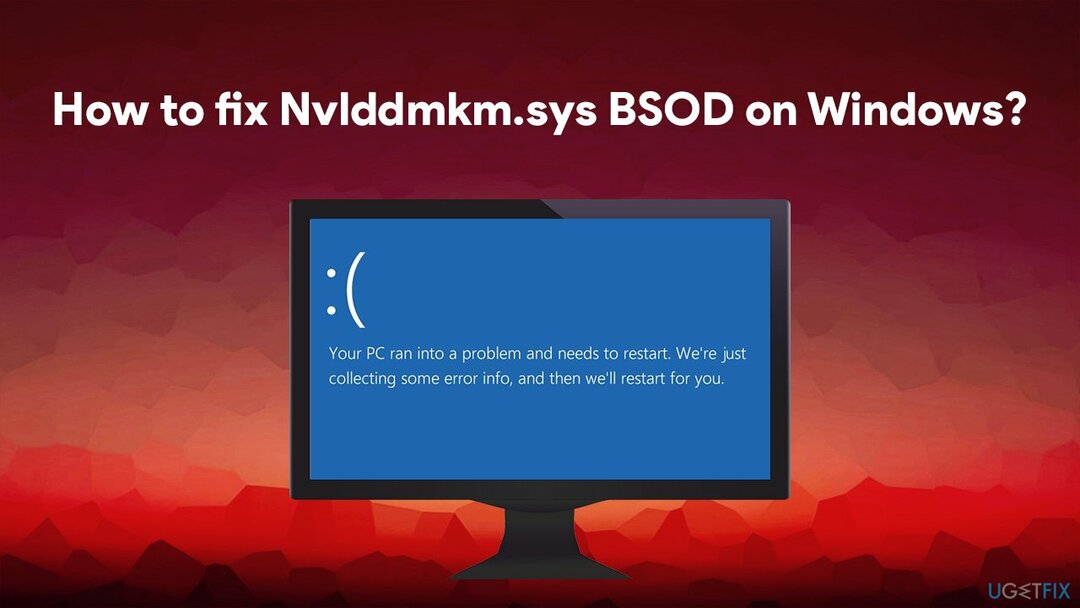
Por lo general, el error Nvlddmkm.sys surge durante el inicio de la PC, el inicio del software, al intentar conectar el USB, imprimir algunos documentos, etc. Según los expertos, este error puede ser provocado por controladores de dispositivo dañados o configurados incorrectamente, registro incorrecto[2] entradas, malware, RAM defectuosa,[3] conflictos de hardware y software, archivos de sistema dañados, etc.
Por lo tanto, para reparar el BSOD de Nvlddmkm.sys, es posible que tenga que resolver un poco el problema, por lo que puede llevar bastante tiempo. Sin embargo, recomendamos encarecidamente analizar este problema, ya que la negligencia podría generar aún más problemas en el futuro. A continuación, encontrará soluciones que deberían ayudarlo a deshacerse de este error común de pantalla azul.
Arreglar 1. Ejecute una herramienta de reparación automática
Para reparar el sistema dañado, debe adquirir la versión con licencia de Reimagen Reimagen.
Los errores de pantalla azul pueden ser particularmente molestos ya que interrumpen todo el trabajo y obligan a una PC a reiniciarse automáticamente. Como ya se mencionó, esto podría resultar en una pérdida total de datos. A pesar de esto, los BSOD realizan una función muy importante en los sistemas operativos Windows: evitan daños importantes al sistema operativo o al hardware.
Eso no significa que dichos errores deban ignorarse, ya que podrían provocar más daños hasta el punto en que sea necesario reinstalar todo el sistema operativo Windows. Encontrar la causa raíz de Nvlddmkm.sys u otros errores de detención puede ser bastante difícil, especialmente para aquellos que no dominan las computadoras.
Afortunadamente, no tiene que preocuparse por esto, ya que en su lugar puede emplear un software de reparación automática ReimagenLavadora Mac X9. Su capacidad para reemplazar archivos y componentes dañados de Windows puede reparar su sistema en solo minutos, todo sin perder archivos importantes u otros datos.
Arreglar 2. Reinstale Nvidia u otros controladores gráficos
Para reparar el sistema dañado, debe adquirir la versión con licencia de Reimagen Reimagen.
VIDEO_TDR_FAILURE (Nvlddmkm.sys) indica un problema con Nvidia o problemas con el controlador de la GPU. Por eso te recomendamos desinstalar y luego reinstale los controladores como se explica a continuación:
- Haga clic derecho en Comienzo y escoge Administrador de dispositivos
- Expandir Adaptadores de pantalla sección
- Haga clic derecho en su GPU y seleccione Desinstalar dispositivo
- En el mensaje de advertencia, marque la casilla Elimina el software del controlador para este dispositivo caja
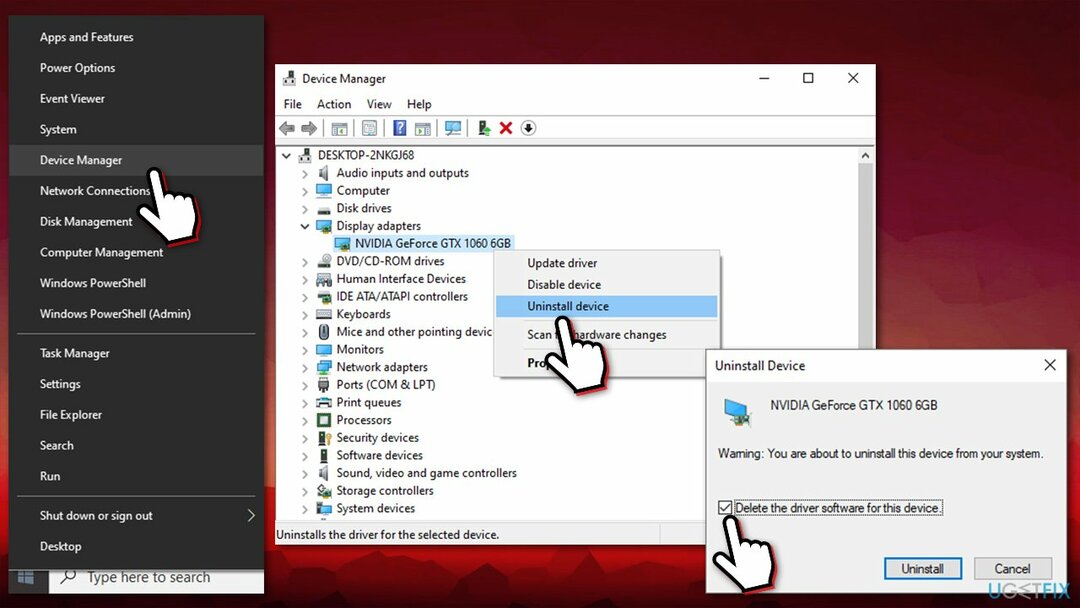
- Hacer clic Desinstalar y reiniciar tu computador.
Ahora, debe instalar la versión más reciente de los controladores de su GPU. El Administrador de dispositivos no es la mejor opción que puede elegir (especialmente cuando intenta reparar una pantalla azul), por lo que debe descargar los controladores del sitio web del fabricante de su GPU. Para eso, necesita conocer la marca y el modelo de su tarjeta gráfica.
Si no está seguro o no desea instalar los controladores incorrectos, existe una tercera opción: descargar e instalar DriverFix. Un actualizador automático de controladores descargará e instalará controladores para todos los componentes del sistema sin que usted tenga que preocuparse por los problemas que puedan surgir debido a controladores incompatibles o corruptos.
Arreglar 3. Ejecute el solucionador de problemas de compatibilidad del programa
Para reparar el sistema dañado, debe adquirir la versión con licencia de Reimagen Reimagen.
El software en conflicto puede causar errores de pantalla azul. A continuación, le indicamos cómo verificar si está ejecutando software conflictivo en su máquina:
- Escribe Solucionar problemas en Windows busca y presiona Ingresar
- A la derecha, haga clic en Solucionadores de problemas adicionales
- Desplácese hacia abajo y busque Solucionador de problemas de compatibilidad de programas
- Hacer clic Ejecute el solucionador de problemas y espere a que aparezcan los resultados.
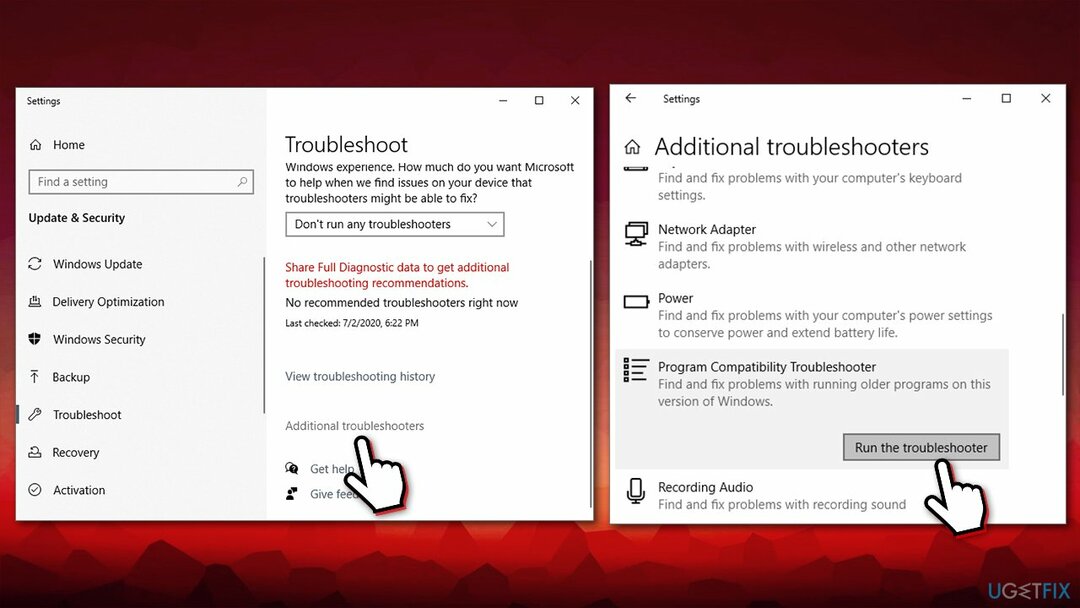
Arreglar 4. Actualice Windows a la última versión
Para reparar el sistema dañado, debe adquirir la versión con licencia de Reimagen Reimagen.
- Escribir Actualizaciones en Windows busca y presiona Ingresar
- En el lado derecho de la ventana, haga clic en Buscar actualizaciones
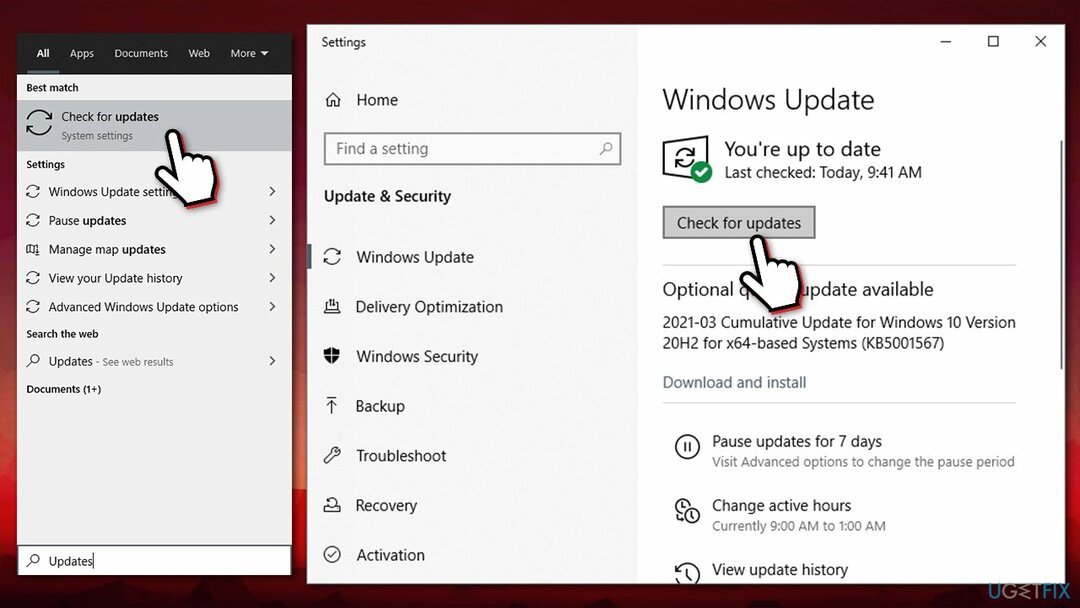
- Espere hasta que Windows descargue e instale actualizaciones
- Aplicar todas las actualizaciones opcionales disponibles también
- Reiniciar tu computadora.
Arreglar 5. Compruebe si hay problemas de memoria
Para reparar el sistema dañado, debe adquirir la versión con licencia de Reimagen Reimagen.
Puede verificar su RAM con la ayuda de la herramienta de diagnóstico de memoria de Windows.
- Escribir Memoria en Windows busca y presiona Ingresar
- Elegir Reinicie ahora y compruebe si hay problemas (recomendado)
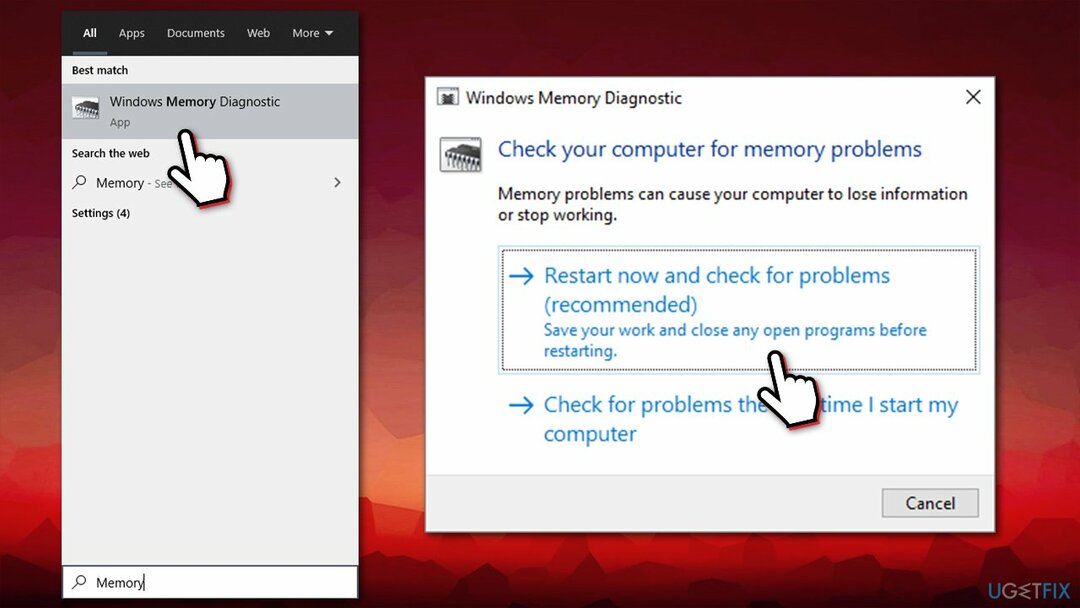
- Esto inmediatamente reinicia tu PC
- La verificación se realizará justo antes del inicio y los resultados se informarán más tarde.
Arreglar 6. Verifique el disco para ver si hay errores
Para reparar el sistema dañado, debe adquirir la versión con licencia de Reimagen Reimagen.
- Escribir cmd en la búsqueda de Windows
- Haga clic derecho en Símbolo del sistema resultado y seleccione Ejecutar como administrador
- Una vez que se abra el símbolo del sistema, copie y pegue el siguiente comando:
chkdsk C: / f / r / x - imprenta Ingresar
- Esta acción le pedirá que programe la verificación después de reiniciar el sistema, así que escriba Y y presione Enter
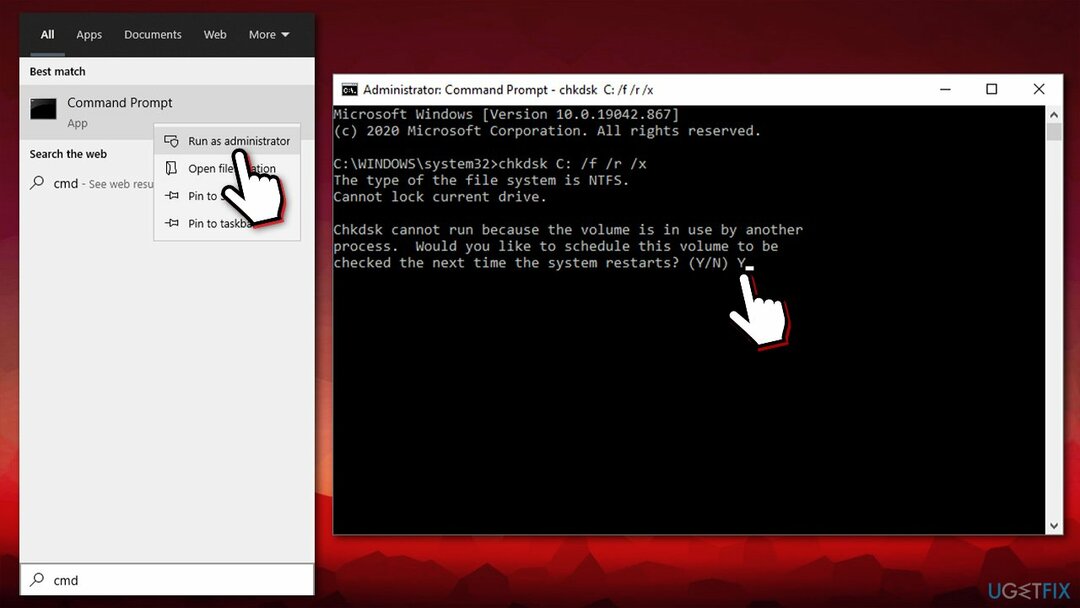
- Reinicie su máquina para iniciar la verificación del disco.
Arreglar 7. Realizar escaneo SFC
Para reparar el sistema dañado, debe adquirir la versión con licencia de Reimagen Reimagen.
SFC puede verificar si hay daños en los archivos del sistema:
- Abierto Símbolo del sistema como administrador como se describió anteriormente
- Pegue el siguiente comando, presionando Enter después:
sfc / scannow - Espere hasta que finalice el escaneo (puede llevar algún tiempo) y cierre el símbolo del sistema
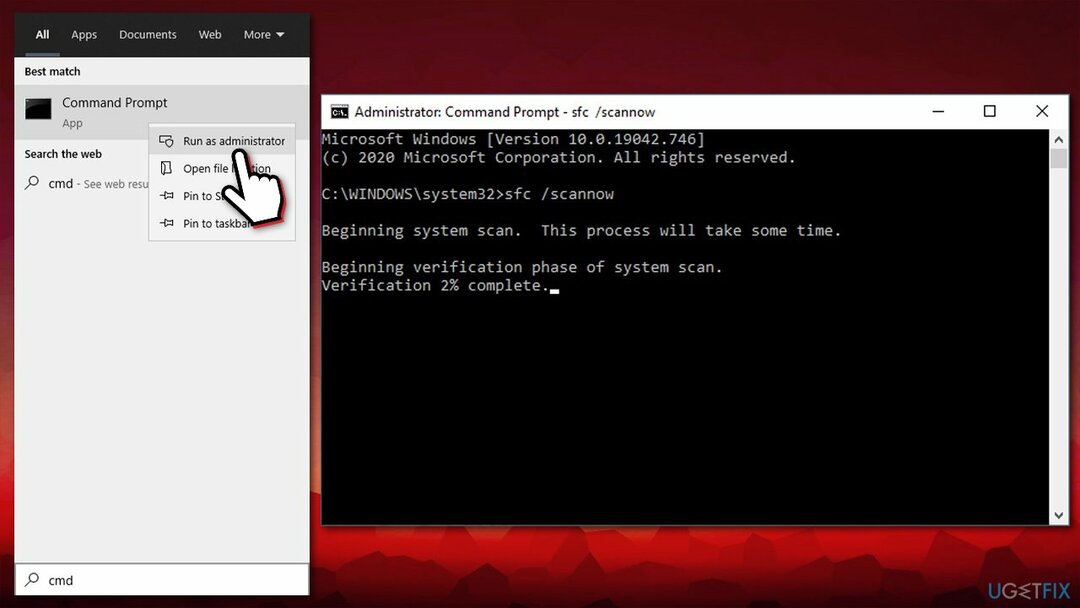
- Reiniciar tu computador.
Repara tus errores automáticamente
El equipo de ugetfix.com está tratando de hacer todo lo posible para ayudar a los usuarios a encontrar las mejores soluciones para eliminar sus errores. Si no quiere luchar con las técnicas de reparación manual, utilice el software automático. Todos los productos recomendados han sido probados y aprobados por nuestros profesionales. Las herramientas que puede utilizar para corregir su error se enumeran a continuación:
Oferta
¡hazlo ahora!
Descarga FixFelicidad
Garantía
¡hazlo ahora!
Descarga FixFelicidad
Garantía
Si no corrigió su error con Reimage, comuníquese con nuestro equipo de soporte para obtener ayuda. Por favor, háganos saber todos los detalles que crea que deberíamos saber sobre su problema.
Este proceso de reparación patentado utiliza una base de datos de 25 millones de componentes que pueden reemplazar cualquier archivo dañado o faltante en la computadora del usuario.
Para reparar el sistema dañado, debe adquirir la versión con licencia de Reimagen herramienta de eliminación de malware.

Acceso privado a Internet es una VPN que puede evitar que su proveedor de servicios de Internet, Gobiernoy a terceros para que no rastreen su sitio en línea y le permitan permanecer completamente anónimo. El software proporciona servidores dedicados para la descarga de torrents y la transmisión, lo que garantiza un rendimiento óptimo y no lo ralentiza. También puede evitar las restricciones geográficas y ver servicios como Netflix, BBC, Disney + y otros servicios de transmisión populares sin limitaciones, independientemente de dónde se encuentre.
Los ataques de malware, en particular el ransomware, son, con mucho, el mayor peligro para sus archivos de imágenes, videos, trabajo o escuela. Dado que los ciberdelincuentes utilizan un algoritmo de cifrado robusto para bloquear datos, ya no se puede utilizar hasta que se pague un rescate en bitcoin. En lugar de pagar a los piratas informáticos, primero debe intentar utilizar alternativas recuperación métodos que podrían ayudarlo a recuperar al menos una parte de los datos perdidos. De lo contrario, también podría perder su dinero, junto con los archivos. Una de las mejores herramientas que podría restaurar al menos algunos de los archivos cifrados: Recuperación de datos Pro.